虚拟机安装统信系统,VMware虚拟机安装统信UOS操作系统全攻略,从零开始轻松掌握
- 综合资讯
- 2025-03-26 16:08:20
- 4

本文提供VMware虚拟机安装统信UOS操作系统的全攻略,从基础设置到安装步骤,助您轻松掌握从零开始的虚拟机安装过程。...
本文提供VMware虚拟机安装统信UOS操作系统的全攻略,从基础设置到安装步骤,助您轻松掌握从零开始的虚拟机安装过程。
随着科技的不断发展,操作系统已经成为了我们日常生活中不可或缺的一部分,而统信UOS操作系统作为一款优秀的国产操作系统,越来越受到广大用户的青睐,我将为大家详细讲解如何在VMware虚拟机中安装统信UOS操作系统,让您轻松掌握这一技能。
准备工作
-
下载VMware虚拟机软件:请从VMware官方网站下载并安装VMware Workstation Player或VMware Workstation Pro。
-
下载统信UOS操作系统镜像:请从统信官方网站下载统信UOS操作系统的镜像文件。

图片来源于网络,如有侵权联系删除
-
准备一个空U盘:用于创建启动U盘。
安装VMware虚拟机
-
打开VMware Workstation Player或VMware Workstation Pro,点击“创建新的虚拟机”。
-
选择“自定义(高级)”,点击“下一步”。
-
选择“安装操作系统从光盘映像文件”,点击“浏览”,选择下载的统信UOS操作系统镜像文件,点击“下一步”。
-
为虚拟机命名,选择操作系统类型为“Linux”,版本为“统信UOS”,点击“下一步”。
-
分配内存,建议分配2GB以上,点击“下一步”。
-
创建虚拟硬盘,选择“分配所有空间现在(推荐)”,点击“下一步”。
-
选择虚拟硬盘类型,默认选择“固定大小”,点击“下一步”。
-
设置虚拟硬盘大小,建议至少40GB,点击“下一步”。
-
选择虚拟机文件存储位置,点击“完成”。
启动虚拟机并安装统信UOS
-
双击创建的虚拟机,点击“开启此虚拟机”。
-
虚拟机会自动加载启动镜像,出现统信UOS安装界面。
-
选择“安装统信UOS”,点击“下一步”。
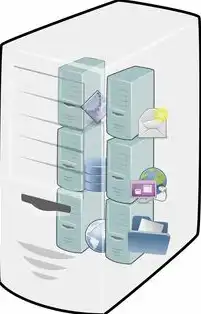
图片来源于网络,如有侵权联系删除
-
选择安装类型,默认选择“自定义(高级)”,点击“下一步”。
-
选择分区方式,默认选择“自动分区”,点击“下一步”。
-
等待分区过程完成,点击“下一步”。
-
选择时区,默认选择“中国 - 北京”,点击“下一步”。
-
设置键盘布局,默认选择“中文(简体)”,点击“下一步”。
-
设置用户信息,包括用户名、密码等,点击“下一步”。
-
点击“现在安装”,等待安装过程完成。
-
安装完成后,点击“重启”按钮。
设置虚拟机网络
-
双击虚拟机,点击“设置”。
-
在左侧菜单中选择“网络适配器”,点击“网络适配器1”。
-
在右侧选择“桥接模式”,点击“确定”。
-
重启虚拟机,等待系统加载。
通过以上步骤,您已经在VMware虚拟机中成功安装了统信UOS操作系统,您可以开始体验这款优秀的国产操作系统带来的便捷和高效,希望本文对您有所帮助!
本文链接:https://www.zhitaoyun.cn/1907318.html

发表评论